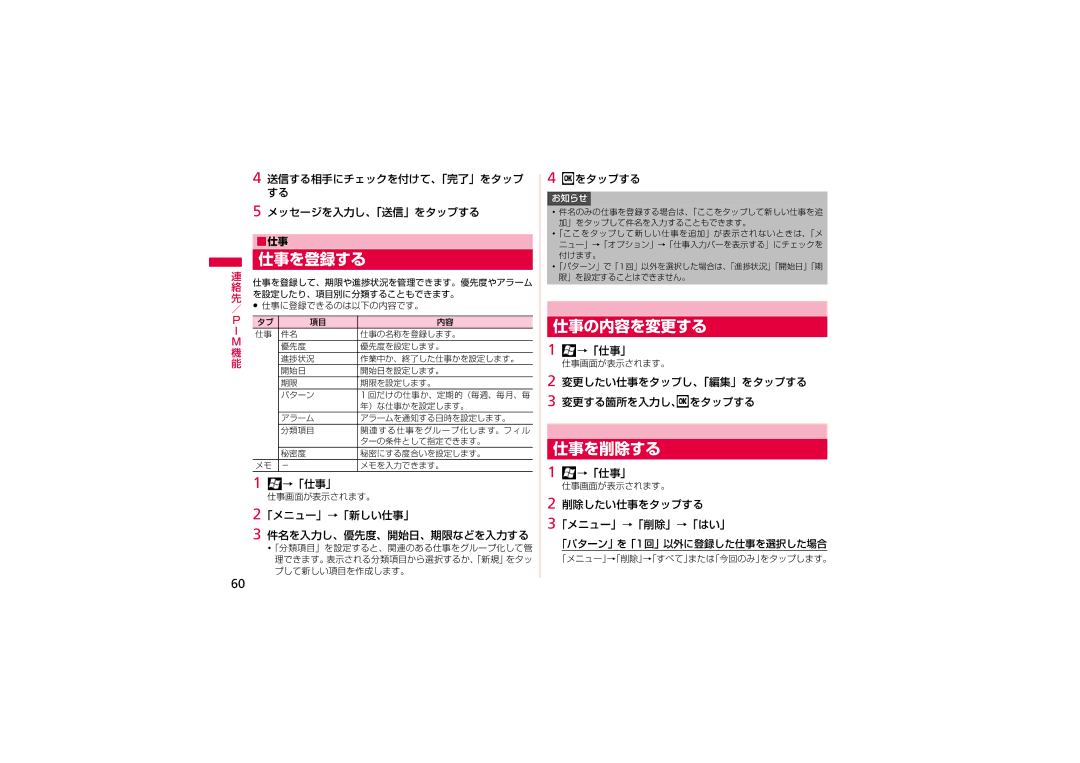4 送信する相手にチェックを付けて、「完了」をタップ する
5 メッセージを入力し、「送信」をタップする
■仕事
仕事を登録する
連
絡 仕事を登録して、期限や進捗状況を管理できます。優先度やアラーム 先 を設定したり、項目別に分類することもできます。
/• 仕事に登録できるのは以下の内容です。
P | タブ | 項目 | 内容 |
I | 仕事 | 件名 | 仕事の名称を登録します。 |
M |
|
|
|
| 優先度 | 優先度を設定します。 | |
機 |
| ||
| 進捗状況 | 作業中か、終了した仕事かを設定します。 | |
能 |
| ||
| 開始日 | 開始日を設定します。 | |
|
| ||
|
| 期限 | 期限を設定します。 |
|
| パターン | 1 回だけの仕事か、定期的(毎週、毎月、毎 |
|
|
| 年)な仕事かを設定します。 |
|
| アラーム | アラームを通知する日時を設定します。 |
|
| 分類項目 | 関連する仕事をグループ化します。フィル |
|
|
| ターの条件として指定できます。 |
|
| 秘密度 | 秘密にする度合いを設定します。 |
| メモ | - | メモを入力できます。 |
1![]() →「仕事」
→「仕事」
仕事画面が表示されます。
2「メニュー」→「新しい仕事」
3 件名を入力し、優先度、開始日、期限などを入力する
・「分類項目」を設定すると、関連のある仕事をグループ化して管 理できます。表示される分類項目から選択するか、「新規」をタッ プして新しい項目を作成します。
4![]() をタップする
をタップする
お知らせ ![]()
・ 件名のみの仕事を登録する場合は、「ここをタップして新しい仕事を追
加」をタップして件名を入力することもできます。
・「ここをタップして新しい仕事を追加」が表示されないときは、「メ ニュー」→「オプション」→「仕事入力バーを表示する」にチェックを 付けます。
・「パターン」で「1回」以外を選択した場合は、「進捗状況」「開始日」「期 限」を設定することはできません。
仕事の内容を変更する
1![]() →「仕事」
→「仕事」
仕事画面が表示されます。
2 変更したい仕事をタップし、「編集」をタップする
3 変更する箇所を入力し、 をタップする
仕事を削除する
1![]() →「仕事」
→「仕事」
仕事画面が表示されます。
2 削除したい仕事をタップする
3「メニュー」→「削除」→「はい」
「パターン」を「1回」以外に登録した仕事を選択した場合
「メニュー」→「削除」→「すべて」または「今回のみ」をタップします。
60